Yuav Paub
- Under File, xaiv New Smart Album > sau npe rau koj album.
- Hauv qab lub npe album, siv peb cov ntawv teev cia los teeb tsa cov qauv rau qhov twg cov duab xaus rau hauv cov folders.
- Koj tuaj yeem hloov kho qhov ntse album tom qab tsim nws.
Kab lus no piav qhia yuav ua li cas siv cov albums ntse hauv Cov Duab rau Mac, uas zoo li cov qauv albums uas tau txais mus rau hnub tim. Cov lus qhia siv rau Cov Duab app hauv macOS Big Sur (11.0), macOS Catalina (10.15), thiab macOS Mojave (10.14).
Yuav ua li cas Tsim Ib Lub Ntsej Muag ntawm Koj Mac
Nws yooj yim los tsim Smart album siv Cov Duab ntawm koj Mac.
-
Under File, xaiv New Smart Album.
Cov keyboard shortcut yog Option+ Command+ N.

Image -
Xwb, mus rau sab pane thiab tom ntej no mus rau Kuv Albums, nias lub Plus kos npe thiab xaiv Smart Album

Image -
In the Smart Album Name teb, ntaus lub npe los pab koj nrhiav nws tom qab.

Image
Smart Albums ua pov thawj pab tau yog tias koj tseem siv iPhone los thaij duab thiab iCloud los sync duab thoob plaws Apple li.
How to Set Smart Album Criteria
Thaum koj tsim Smart Albums, tswj cov duab yuav ua li cas mus rau hauv cov folders raws li cov xwm txheej album. Teem cov txheej txheem rau Smart Album siv peb cov ntawv qhia zaub mov hauv qab lub npe album.
-
Xaiv cov qeb album los ntawm thawj cov ntawv qhia zaub mov. Photo yog qhov kev xaiv pib. Lwm cov kev xaiv muaj xws li Album, Hnub, Nqe lus piav qhia, Filename, Lo lus tseem ceeb, Tus neeg, duab, ntawv nyeem, thiab lub npe.
Koj tuaj yeem teeb tsa cov khoom no rau Aperture, Lub Koob Yees Duab, Flash, Focal Length, ISO, Lens, thiab Shutter Ceev.

Image -
Txhais kev sib raug zoo ntawm qeb thiab tej yam kev mob rau koj Smart album los ntawm nruab nrab cov ntawv qhia zaub mov. Yog tias koj xaiv Photo, cov kev xaiv muaj xwm txheej yog is thiab tsis.
Cov kev xaiv kev sib raug zoo hloov pauv nyob ntawm qeb. Piv txwv li, yog tias koj xaiv Dates, cov kev hloov pauv nthuav dav rau hnub-txog cov qauv xws li yog ua ntej thiab yog tom qab.

Image -
Nyob hauv cov ntawv qhia zaub mov kawg, teeb tsa cov lus tshawb fawb lossis cov xwm txheej uas Photo app yuav tsum siv los suav lossis cais cov duab los ntawm album. Cov kev xaiv hauv daim teb no kuj hloov pauv nyob ntawm qeb thiab kev sib raug zoo.
Piv txwv li, yog tias koj teeb tsa Duab ua qeb thiab xaiv los ntawm islossis tsis yog hauv kab hloov kho, koj cov kev xaiv rau cov txheej txheem tshawb nrhiav suav nrog txhua yam los ntawm hom duab (selfies thiab screenshots) rau cov yam ntxwv xws li zais thiab cim tias nyiam.

Image -
Click the Plus sign txhawm rau ntxiv cov kev tshawb nrhiav ntxiv rau albums.
Ntxiv ntxiv cov kev xaiv tshawb fawb tuaj yeem rub tau tsawg dua lossis tsis muaj dab tsi.
-
Thaum koj muaj ntau lo lus tshawb nrhiav, Match ntawv qhia zaub mov tshwm saum cov xwm txheej koj tau teeb tsa. Xaiv kom phim ib yam lossis all ntawm cov qauv.

Image Raws li koj tsim cov txheej txheem tshawb nrhiav, suav tshwm nyob rau hauv kaum sab laug-sab laug ntawm lub qhov rais uas qhia tias muaj pes tsawg qhov tshwm sim hauv daim nplaub tshev yuav suav nrog.
- Click the Minus sign kom tshem tawm cov kev tshawb nrhiav.
- Click OK los tsim lub Smart Album.
-
Nrhiav koj lub Folder Ntse nyob rau ntawm Albums npo lossis zes hauv qab Kuv Albums nyob rau sab laug pane.

Image
Edit Smart Albums
Koj tuaj yeem hloov kho Smart Albums ib zaug koj tau tsim lawv. Nyob rau hauv lub sidebar, xaiv lub album. Hauv qab File, xaiv Edit Smart Album.
Xwb, nyem rau ntawm qhov album hauv Albums qhov rai lossis sab laug pane, thiab xaiv Edit Smart Album.
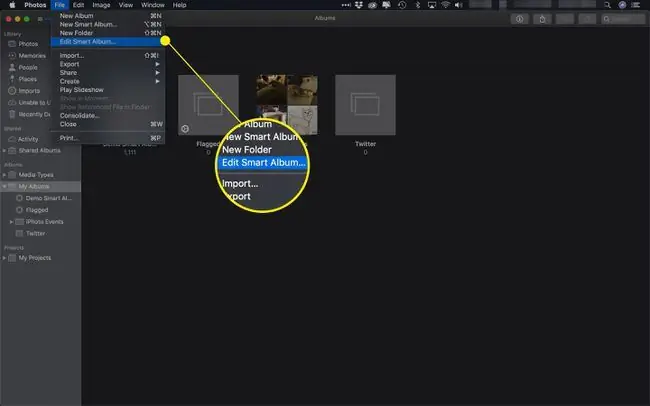
Cov xwm txheej uas paub txog lub dialog box tshwm. Koj tuaj yeem hloov lossis tshem tawm cov xwm txheej koj tau teeb tsa kom txog thaum koj tau txais Smart Album ua haujlwm raws li koj xav tau. Nyem OK txhawm rau txuag koj cov kev hloov pauv.






